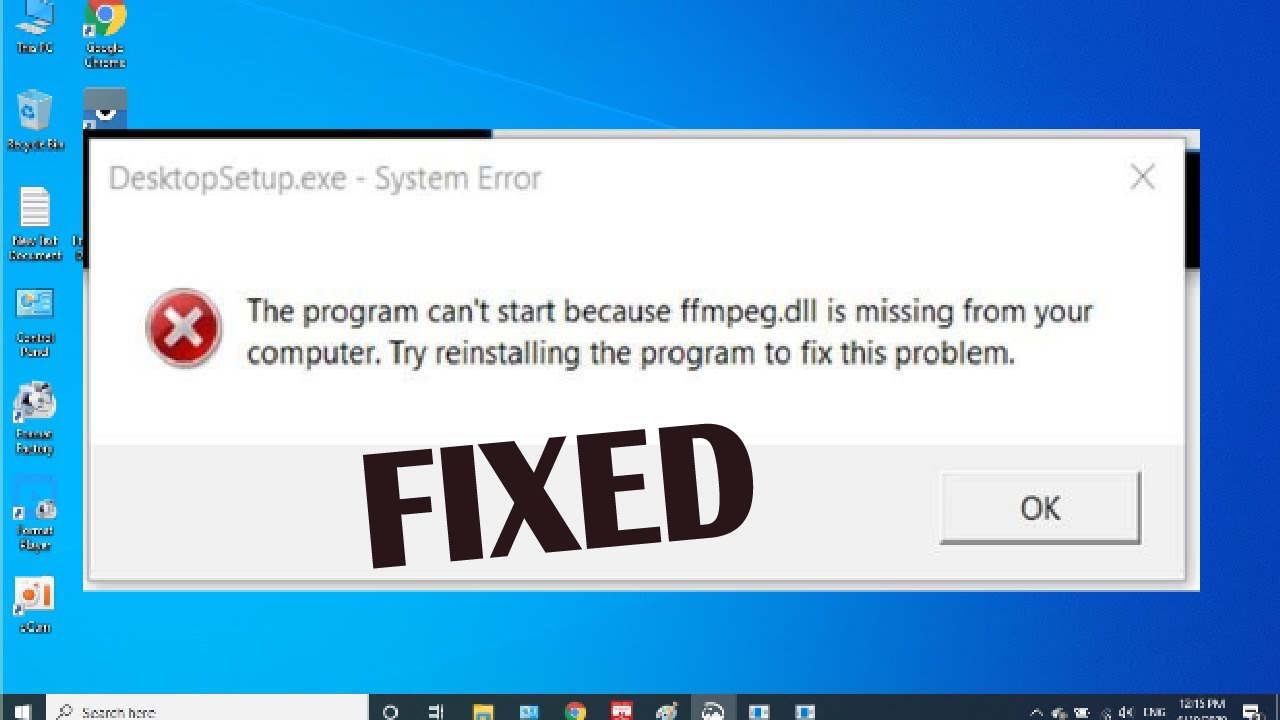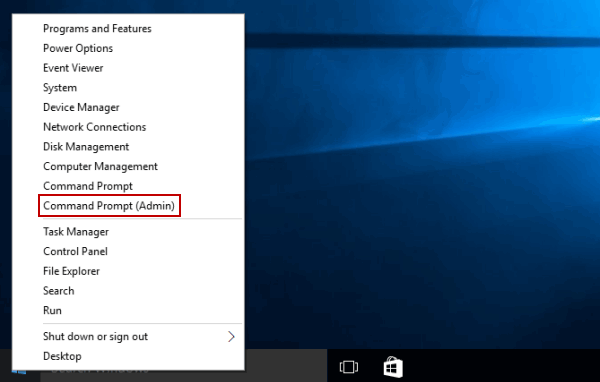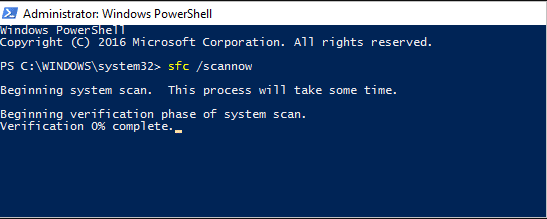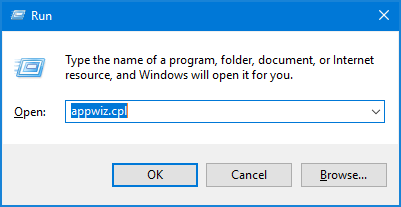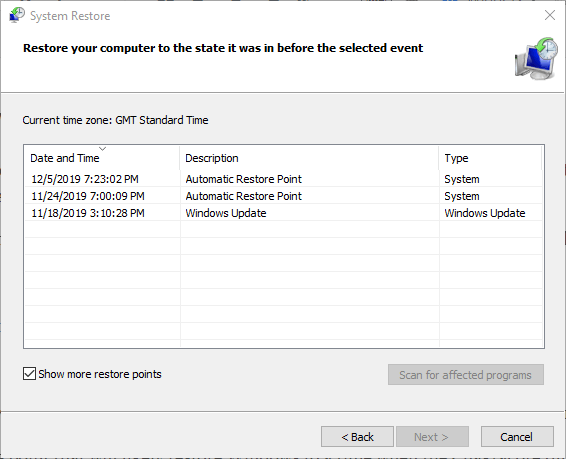Stai ricevendo l’errore Ffmpeg.dll mancante sul sistema Windows 10, quindi questo articolo è per te? Oggi in questo articolo esplorerò come identificare e correggere l’errore Ffmpeg.dll in Windows 10.
L’errore Ffmpeg.dll si verifica quando il file .dll viene installato, danneggiato o rimosso in modo errato, pertanto durante il tentativo di eseguire qualsiasi applicazione o gioco si ottiene il file Ffmpeg.dll mancante o non trovato un errore.
Bene, questo è molto irritante in quanto l’errore afferma che il programma non si avvia a causa dell’errore Ffmpeg.dll mancante.
Esistono molti modi diversi in cui l’errore appare sullo schermo, quindi di seguito controlla alcuni dei possibili messaggi di errore di ffmpeg.dll:
- “Ffmpeg.dll mancante”
- “Errore durante il caricamento di ffmpeg.dll”
- “Impossibile trovare ffmpeg.dll”
- “Ffmpeg.dll crash”
- “Ffmpeg.dll non è stato trovato”
- “Impossibile registrare ffmpeg.dll”
- “Impossibile trovare ffmpeg.dll”
- “Ffmpeg.dll violazione di accesso”
- “Errore ffmpeg.dll nel punto di ingresso della procedura”
Di seguito trovi le migliori soluzioni possibili per risolvere l’errore Ffmpeg.dll mancante in Windows 10.
Comment puis-je résoudre Ffmpeg.dll est manquant ou introuvable Erreur?
Table of Contents
Soluzione 1: utilizzare lo strumento di riparazione DLL dedicato
Bene, il modo più semplice e veloce per correggere l’errore mancante di Ffmpeg.dll è utilizzare il file DLL Riparazione Attrezzo. Si tratta di uno strumento avanzato e multifunzionale che con una sola scansione rileva e corregge gli errori DLL.
Non è solo il modo più veloce, ma anche il modo più sicuro e protetto per riparare e recuperare il file DLL corretto in Windows 10.
È facile da usare, tutto ciò di cui hai bisogno per scaricare e installare lo strumento e il resto del lavoro viene svolto da solo.
Ottieni DLL Riparazione Attrezzo, per correggere l’errore Ffmpeg.dll mancante o non trovato
Ora, se desideri correggere manualmente l’errore Ffmpeg.dll, qui si consiglia di avviare prima il sistema in modalità provvisoria e quindi seguire le soluzioni fornite una per una.
Soluzione 2: eseguire il Controllo file di sistema
Molte volte a causa dei file di sistema danneggiati, i file DLL vengono smarriti o danneggiati e quando si tenta di eseguire un’applicazione o un gioco inizia a mostrare che Ffmpeg.dll è mancante o non ha trovato un errore.
Quindi, qui prova a eseguire lo strumento Controllo file di sistema integrato e ripara i file di sistema di Windows danneggiati.
Segui i passaggi per farlo:
- Premi il tasto Windows + R e nella casella Esegui> digita cmd> apri il prompt dei comandi
- Quindi fare clic su Apri come amministratore per il prompt dei comandi.
- Quindi nel prompt dei comandi> digita il comando sfc / scannow> premi Invio.
- E attendi il completamento del processo di scansione (circa 15 minuti)
Al termine del processo di scansione, riavvia il computer e verifica se viene visualizzato o meno l’errore Ffmpeg.dll mancante.
- Se il comando SFC trova ma non riesce a correggere l’errore, apri nuovamente il prompt dei comandi come amministratore e digita il comando sfc/verifyonly> premi Invio:
- Attendi il completamento del processo di scansione
- E controlla se l’errore dll è stato corretto o meno. Ma se l’errore non viene ancora risolto, digita il comando indicato di seguito nel prompt dei comandi> premi Invio
- DISM / Online / Cleanup-Image / RestoreHealth
- Attendi il completamento del processo di scansione (circa 30 minuti)
Si spera che Windows ora scarichi e sostituisca i file di sistema di Windows danneggiati, controlla se l’errore Ffmpeg.dll manca ancora, oppure si passa alla soluzione successiva.
Soluzione 3: scaricare manualmente il file Ffmpeg.dll
Esistono numerosi siti Web disponibili sul Web che fungono da librerie DLL, quindi visita il sito Web attendibile o ufficiale del downloader di file DLL e scarica i file DLL manualmente e posizionali nella posizione corretta.
Bene, questa è una soluzione rapida che ti aiuta a correggere l’errore mancante di Ffmpeg.dll, ma il problema principale è che la maggior parte dei siti Web non sono affidabili e finiscono per installare software dannoso diverso da quello del file DLL.
Quindi, se stai cercando di scaricare manualmente il file Ffmpeg.dll, assicurati che il sito Web sia il sito Web del produttore o dal sito Web ufficiale di Microsoft.
Ora segui i passaggi indicati:
- Leggere attentamente il messaggio di errore per trovare il nome del file DLL mancante come “nomefile.dll“
- Ora visita il sito Web affidabile e scarica il file da lì.
- E posiziona il file scaricato nella cartella “C: \ Windows \ System32“
- Dopo di che riavvia il tuo sistema
Riavvia il sistema e controlla se l’errore mancante di Ffmpeg.dll è stato risolto o meno.
Soluzione 4: reinstallare l’applicazione
Come detto da molti utenti, stanno ottenendo l’errore Ffmpeg.dll mancante o non trovato durante il tentativo di eseguire una particolare applicazione o gioco.
Quindi, in questo caso, qui si consiglia di reinstallare la particolare applicazione / i giochi. E per farlo, prima disinstalla l’applicazione e poi reinstallala.
Segui i passaggi per farlo:
- Premi il tasto Windows + R> e nella casella Esegui> digita appwiz.cpl> fai clic su OK
- Quindi nella finestra Programmi e funzionalità visualizzata> seleziona l’applicazione o i giochi che mostrano l’errore Ffmpeg.dll
- Ora fai clic sull’opzione Disinstalla e Sì per confermare.
- Quando il programma viene disinstallato> riavvia il sistema.
Quindi, reinstallare l’ultima versione dell’applicazione o dei giochi dal sito Web ufficiale e verificare se l’errore Ffmpeg.dll non trovato o mancante è stato corretto.
Molte volte la disinstallazione manuale di qualsiasi programma o applicazione non la rimuoverà completamente poiché alcune delle sue tracce, file spazzatura, voci di registro vengono lasciate indietro e quando si reinstalla il programma inizia a causare problemi.
Quindi, prova a disinstallare il programma con il programma di disinstallazione di terze parti.
Ottieni Revo Uninstaller per disinstallare completamente qualsiasi programma
Soluzione 5: eseguire un ripristino del sistema
Se nessuna delle soluzioni manuali sopra indicate funziona per te, qui si consiglia di eseguire un ripristino del sistema.
Segui i passaggi indicati:
- Premi il tasto Windows + R> e nella casella Esegui> digita rstrui> premi OK
- Apri l’utilità di configurazione di sistema> fai clic su Avanti per aprire l’elenco dei punti di ripristino
- Quindi, scegli l’opzione Mostra più punti di ripristino e fai clic per espandere l’elenco.
- Quindi selezionare un punto di ripristino> fare clic sul pulsante Avanti> opzione Fine per confermare.
Spero che le soluzioni fornite funzionino per te per risolvere Ffmpeg.dll mancante in Windows 10.
Domande frequenti: ulteriori informazioni sull’errore Ffmpeg.dll
1 - Cos'è Ffmpeg.dll?
Ffmpeg.dll è un file di libreria di collegamento dinamico e viene indicato come un file di sistema importante di Windows. Bene, il file Ffmpeg.dll viene utilizzato dall'applicazione / gioco per funzionare correttamente.
2 - Quali sono le cause dell'errore mancante di Ffmpeg.dll?
Esistono diversi motivi per cui si inizia a ottenere il file Ffmpeg.dll mancante o non trovato un errore. Alcuni di questi sono: file di sistema di Windows danneggiati, applicazioni difettose, infezioni da virus o malware, installazione di software dannoso e altri. Inoltre, il messaggio di errore indica che il file o l'applicazione è danneggiato, rimosso o non installato correttamente.
3 - Il file ffmpeg.dll è sicuro?
Sì, il file ffmpeg.dll è completamente sicuro e non causerà alcun danno al tuo computer. Il file ffmpeg.dll è richiesto dall'applicazione per funzionare correttamente.
Conclusione:
I file DLL svolgono un ruolo molto importante nel corretto funzionamento di qualsiasi applicazione. E quando viene danneggiato o mancante, inizi a riscontrare errori e ffmpeg.dll è mancante o non trovato è uno di questi.
Il ffmpeg.dll è un errore mancante è molto irritante e qui ho fatto del mio meglio per elencare le correzioni complete per risolvere l’errore ffmpeg.dll in Windows 10.
Assicurati di seguirli attentamente, inoltre, puoi anche scansionare il tuo sistema con il professionista consigliato DLL Riparazione Attrezzo per risolvere qualsiasi errore DLL. Questa è una soluzione semplice e sicura al 100% per correggere ffmpeg.dll mancante o non trovato un errore in Windows 10.
Spero che l’articolo funzioni per te, ma se hai commenti, domande o suggerimenti, sentiti libero di condividerlo con noi sulla nostra pagina Facebook, inoltre non dimenticare di premere la pagina dei Mi piace.
Puoi anche consultare articoli più interessanti relativi agli errori DLL nel nostro Hub degli errori DLL.
In bocca al lupo..!
Hardeep has always been a Windows lover ever since she got her hands on her first Windows XP PC. She has always been enthusiastic about technological stuff, especially Artificial Intelligence (AI) computing. Before joining PC Error Fix, she worked as a freelancer and worked on numerous technical projects.